- En VPN kan beskytte trafikken din ved å kryptere den og opprette en sikker tunnel mellom enheten og serveren.
- Hvis du har problemer med å koble til VPN-klienten din, bør du endre protokollen og fornye DNS-en.
- Det er imidlertid flere måter du kan gjenopprette en VPN-funksjonalitet på kort tid.
- Ta en titt på vår detaljerte guide for å finne ut mer om å fikse VPN-en din uten å svette.

Gjør din VPN blir alltid frakoblet? I så fall kan det være forårsaket av enheten, operativsystemet eller tilkoblingstypen. For å løse problemet, prøv løsningene nedenfor før du kobler til VPN-en din på nytt.
De 5 beste VPNene vi anbefaler
 |
59% avslag tilgjengelig for toårsplaner |  Sjekk tilbudet! Sjekk tilbudet! |
 |
79% avslag + 2 gratis måneder |
 Sjekk tilbudet! Sjekk tilbudet! |
 |
85% avslag! Bare 1,99 $ per måned i 15 måneders plan |
 Sjekk tilbudet! Sjekk tilbudet! |
 |
83% rabatt (2,21 $ / måned) + 3 gratis måneder |
 Sjekk tilbudet! Sjekk tilbudet! |
 |
76% (2.83$) på 2 års plan |
 Sjekk tilbudet! Sjekk tilbudet! |
Hva kan jeg gjøre hvis VPN ikke kobler til?
1. Foreløpige kontroller
- Forsikre deg om at du ikke er koblet til en annen VPN. Koble fra og lukk andre VPN-programmer du har før du bruker VPN-en.
- Sjekk brannmur og antivirus- eller antispionprogram, da dette kan påvirke tilkoblingen din. Du kan teste dette ved å deaktivere disse programmene, og deretter koble til VPN-en din på nytt. Hvis deaktivering av programmene løser problemet, må du legge til VPN-en din som unntak før du aktiverer dem på nytt.
- Koble til serverplasseringen nærmest din geografiske plassering. Hvis dette løser tilkoblingsproblemet, er problemet med serverplasseringen du opprinnelig prøvde å koble til.
- Hvis du ikke får tilgang selv når du er koblet fra VPN, sjekk internettforbindelsen din.
- Kontroller at du har angitt riktig brukerlegitimasjon - brukernavn og passord for pålogginger
- Sjekk IP-adressen din for informasjon som byen eller regionen (landet) ved siden av stedet du valgte. Hvis den viser en posisjon i nærheten av deg, betyr det at du ikke er koblet til en serverplassering som er tilknyttet VPN-en din, så prøv å koble til igjen.
2. Bytt VPN-leverandør

En av de enkleste løsningene du har er å bytte til en pålitelig VPN-leverandør som f.eks Privat internettilgang. Med tusenvis av servere over hele verden, kan du alltid bytte til en annen hvis du har problemer.
I tillegg er PIAs vennlige supportpersonell alltid der for å hjelpe deg med å diagnostisere og løse eventuelle tilkoblingsproblemer du måtte støte på.
For å sikre fullstendig tilfredshet med tjenesten, PIA er et risikofritt valg, siden de tilbyr en 30-dagers pengene-tilbake-garanti hvis du bestemmer deg for ikke å fortsette abonnementet.
Privat internettilgang er grundig testet og nesten alle kompatibilitetsproblemer løst, noe som betyr at du kan være trygg på at det vil fungere ut av esken. Her er noen flere funksjoner du kan se frem til når du begynner å bruke PIA:
- Ubegrenset båndbredde
- Beskyttelse for opptil 10 enheter samtidig
- Tverrplattformskompatibilitet, inkludert mobil, PC og Mac
- Kryptering av militær karakter
- Over 3300 servere i mer enn 45 land

Privat internettilgang
Du trenger ikke å bekymre deg for tilkoblingsproblemer når du bruker privat internettilgang. Nyt en stor rabatt med en gang!
Kjøp det nå
3. Se etter feil dato og klokkeslett
- Høyreklikk på Visning av dato og klokkeslett på oppgavelinjen
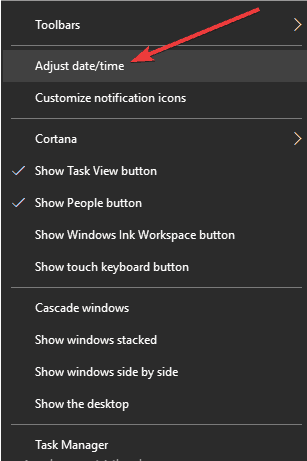
- Klikk Juster innstillinger for dato og klokkeslett
- I Kategori Dato og klokkeslett, klikk Endre dato og klokkeslett ....
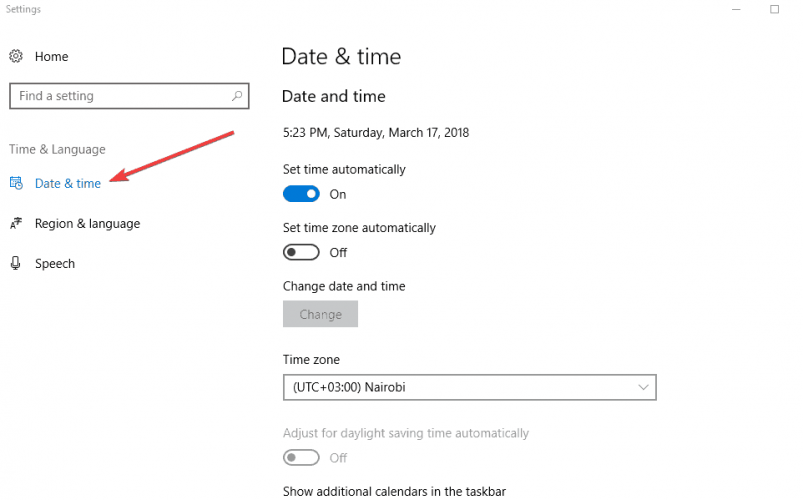
- I dialogboksen Innstillinger for dato og tid oppdaterer du klokkeslettet til gjeldende dato og klokkeslett, og klikker deretter OK.
- Hvis du trenger å endre tidssonen, klikker du Endre tidssone... , velg din nåværende tidssone i rullegardinlisten, og klikk deretter OK.
- Start VPN-en på nytt og koble til en serverplassering.
4. Endre VPN-protokollen
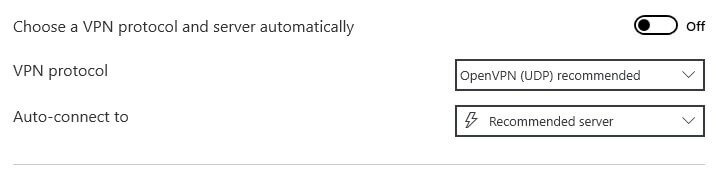
Vanligvis fungerer VPN-tilkoblingen bedre når du bruker TCP-protokoll i stedet for UDP-protokollen. Mens VPN-en din ikke er koblet til noe serversted, går du til Alternativer eller Innstillinger og finn protokollen eller innstillingen.
De fleste VPN-klienter vil ha dette alternativet satt til Automatisk. Du kan endre denne innstillingen og velge en av protokollene som er oppført. Husk at resultatene dine kan variere avhengig av hvilken protokoll du har valgt, så hvis du har mer enn to, anbefaler vi at du prøver dem alle for å se hvilken som fungerer best.
Velg protokollen du vil bruke, og klikk OK, start deretter VPN-en på nytt og koble til en serverplassering.
I noen tilfeller vil du kanskje også starte PCen på nytt etter at du har endret VPN-protokollen.
5. Feilsøk problemer med TLS-håndtrykk og nettverkstilkobling
- Start VPN-klienten på nytt
- Oppdater VPN-klienten din
- Endre VPN-protokollen
- Start PCen på nytt
- Sett brannmuren / antivirusprogramvaren din på pause
Dette problemet oppstår når klienten og serveren ikke kan opprette en forbindelse ved hjelp av den valgte protokollen.
6. Legg til et unntak i sikkerhetsprogrammet ditt
Brannmuren, antivirusprogrammet eller antispionprogramvaren kan blokkere VPN-tilkoblingen din. Du kan teste dette ved å deaktivere disse programmene og så koble til en serverplassering på VPN-en din. Hvis du kan koble til, konfigurer du brannmuren, antivirusprogrammet eller antispionprogramvaren slik at VPN-en din kan koble til.
Avhengig av sikkerhetsprogrammet du bruker, kan det hende du må endre sikkerhetsnivået fra Høy til Middels, gi unntak til VPN eller UDP-porter, eller sett det til Tillit VPN-en din, og start deretter VPN-en på nytt.
7. Installer VPN-en din på nytt
Hvis du ikke klarer å koble til en serverplass etter at du har startet VPN-en på nytt, må du installere den på nytt og kjøre installasjonsprogrammet på nytt.
- Høyreklikk Start og velg Løpe
- Type regedit og trykk Enter

- Du vil nå se dialogboksen Brukerkontokontroll.
- Klikk Ja
- I Registerredigering, under Datamaskin, dobbeltklikk på HKEY_LOCAL_MACHINE
- Dobbeltklikk på under HKEY_LOCAL_MACHINE PROGRAMVAREog så [din] VPN.
- Hvis du ikke finner [din] VPN rett under PROGRAMVAREN, gå til PROGRAMVARE > Klasser> [din] VPN.
- Høyreklikk på [din] VPN, og klikk deretter Slett. Etter sletting bør du ikke lenger se VPN-under Wow6432Node.
8. Endre DNS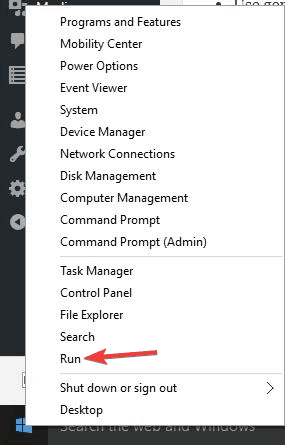
Sjelden vil det ikke gi en jevnere forbindelse å ikke bruke en av VPN-standard-DNS-serverne. Å gjøre dette:
- Åpne innstillinger for nettverkstilkoblinger ved å høyreklikke på Start og velge Løpe
- Type ncpa.cpl og klikk OK
- I nettverkstilkoblingsvinduet finner du den vanlige tilkoblingen, enten LAN eller trådløs nettverkstilkobling.
- Høyreklikk tilkoblingen og velg Eiendommer
- Angi DNS-serveradressene ved å dobbeltklikke Internet Protocol versjon 4 (IPv4) eller bare Internett protokoll
- Å velge Bruk følgende DNS-serveradresser
- Skriv inn disse Google DNS-serveradressene.
- Foretrukket DNS-server 8.8.8.8
- Alternativ DNS-server 8.8.4.4
- Hvis Google DNS er blokkert, kan du prøve følgende:
- Neustar DNS-fordel (156.154.70.1 og 156.154.71.1) gå inn og trykk OK
- Nivå 3 DNS (4.2.2.1 og 4.2.2.2) gå inn og trykk OK
Når du er konfigurert, skyll gamle DNS-oppføringer som beskrevet i neste løsning.
9. Skyll DNS
- Klikk Start
- Å velge Alle apper
- Klikk Tilbehør
- Klikk Start, type CMD og velg Kjør som administrator
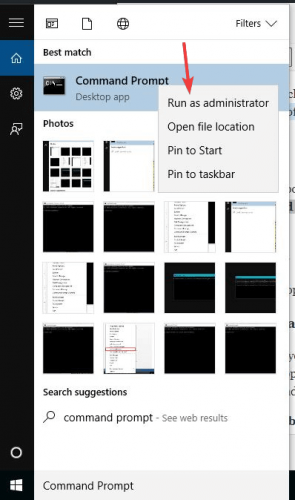
- Type ipconfig / flushdns og trykk Tast inn. En bekreftelse som sier: Windows IP-konfigurasjon Gjennomspylt DNS Resolver Cache vises
Dette gjør at datamaskinen din automatisk får tilgang til VPN-en din DNS for de riktige / riktige oppføringene.
10. Bytt til et annet nettverk
Prøv å bruke et annet nettverk, for eksempel en offentlig Wi-Fi-tilkobling (eller en mobilforbindelse hvis enheten har muligheten), for å se om tilkoblingsproblemet er med din nåværende Internett-tjeneste.
Hvis dette ikke er et alternativ, kan du prøve å deaktivere og aktivere nettverksgrensesnittet, installere Ethernet-driveren på nytt og lukke eventuell bakgrunnsnettverksadministrasjonsprogramvare du har kjørt.
11. Oppdater VPN-appen din
- Logg på din VPN-konto
- Å velge Sett opp VPN
- Velg enhetens plattform
- Å velge nedlasting for å laste ned den nyeste versjonen av VPN for enhetsplattformen
- Sett opp og koble VPN-appen din
Gi oss beskjed i kommentarfeltet hvis noen av disse løsningene hjalp.
- Hvorfor tar VPN-en min så lang tid å koble til?
Avhengig av hvor serveren er lokalisert, kan du forvente at tilkoblingen blir litt tregere. I tillegg må du sørge for at brannmuren din ikke blokkerer VPN-klienten din, og skylle / fornye DNS-en din.
- Kan ikke koble til en nettverksstasjon på VPN?
Hvis du har et omkartingsskript som starter med systemet ditt, deaktiver det og se om de tilordnede nettverksstasjonene er tilgjengelige. Sjekk også om du har en brannmurregel som forbyr deg å koble til stasjonen.
ofte stilte spørsmål
- Sjekk at internettforbindelsen din fungerer uten VPN
- Endre VPN-tilkoblingsprotokollen
- Start PCen på nytt
- Skyll DNS
- Følg resten av trinnene i guiden vår for å fikse VPN-tilkoblingen
Avhengig av hvor serveren er lokalisert, kan du forvente at tilkoblingen blir litt tregere. I tillegg må du sørge for at brannmuren din ikke blokkerer VPN-klienten din, og skylle / fornye DNS-en din.
Hvis du har et omkartingsskript som starter med systemet ditt, deaktiver det og se om de tilordnede nettverksstasjonene er tilgjengelige. Sjekk også om du har en brannmurregel som forbyr deg å koble til stasjonen.
![Windows-aktiveringsfeilsøking fungerer ikke [5 rettelser]](/f/d1de5222deff60164604e34e49432306.png?width=300&height=460)
